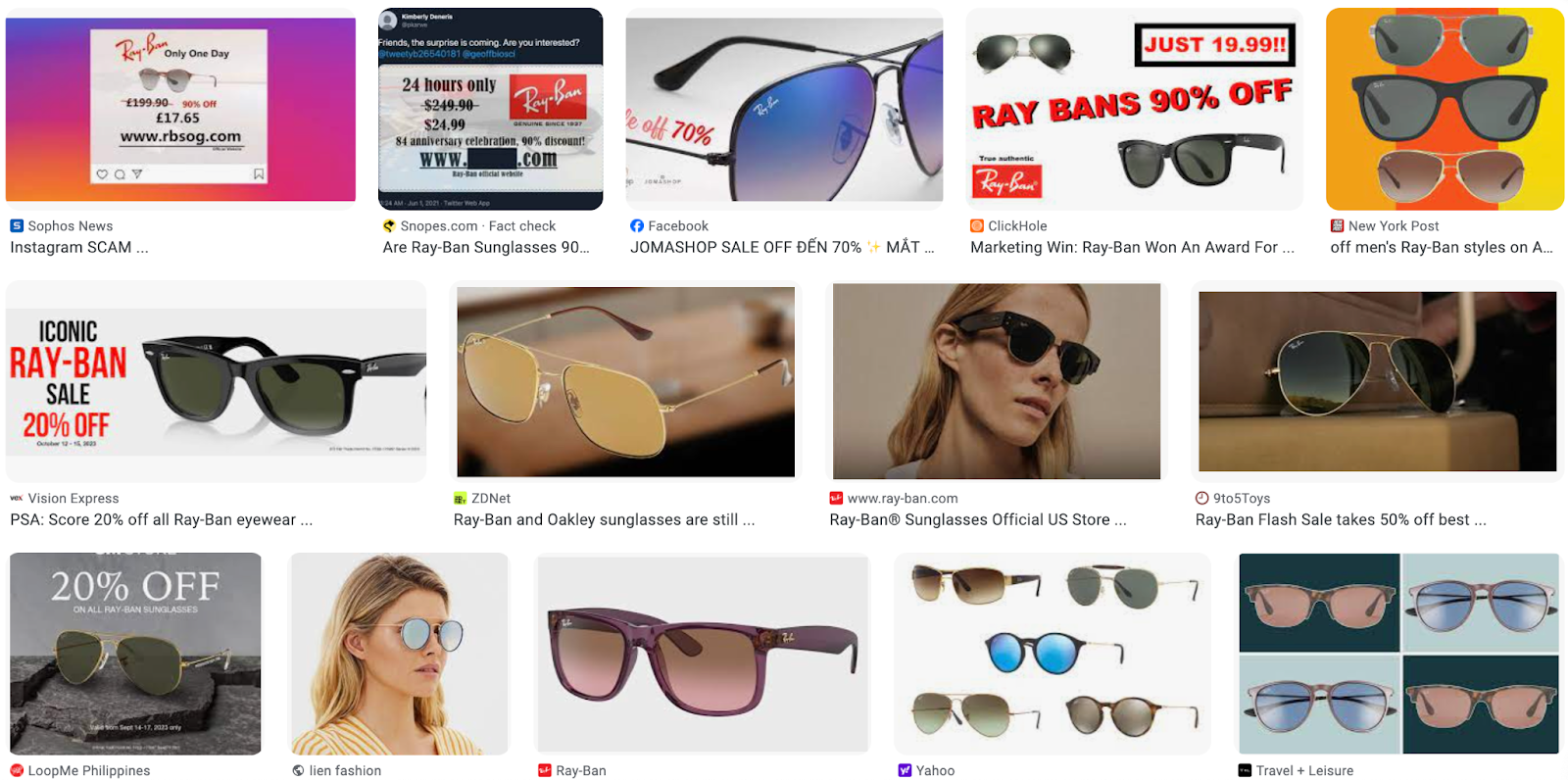Các thiết bị Android có sẵn thư mục “Tải xuống” mặc định và bạn có thể tải hầu hết mọi loại tệp dữ liệu từ Internet một cách dễ dàng. Các tập tin tải về sau đó sẽ được mở bằng ứng dụng thích hợp hoặc chia sẻ qua Bluetooth, Email với các thao tác khá đơn giản. Nhưng bạn sẽ không thể tải trực tiếp các tập tin, dữ liệu, tệp…. đối với iPhone như cách người dùng Android vẫn làm.
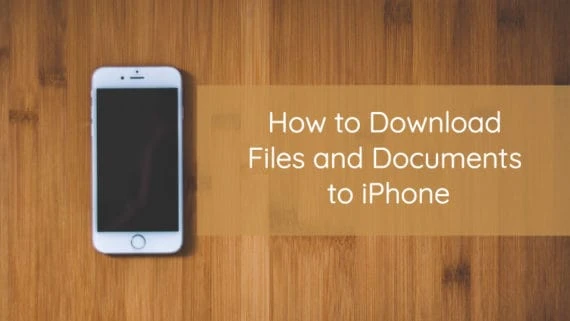
Đối với người dùng iOS, để tải và tệp dữ liệu từ internet sẽ phức tạp hơn. Khác với Windows, Mac và Android, iOS tổ chức và quản lý dữ liệu / tài liệu theo một cách khác. Nó không hỗ trợ tải xuống trực tiếp theo mặc định. Thay vào đó, iPhone cho phép bạn tải và mở các tệp từ bên trong trình duyệt web (chẳng hạn như tệp PDF, DOCX,…).
Nếu trình duyệt Safari không thể mở tệp (ZIP, RAR), bạn sẽ cần sử dụng một ứng dụng khác để xử lý tệp đó. Nếu bạn đang sử dụng iCloud Drive hoặc các dịch vụ khác như Dropbox hoặc Google Drive, iOS cũng cho phép bạn lưu tệp dữ liệu dễ dàng hơn.
Các bước tải tệp xuống iPhone, iPad và iPod Touch
Bước 1: Cài đặt ứng dụng Documents từ App Store.
Bước 2: Mở ứng dụng Documents, chạm vào biểu tượng giống Safari ở góc dưới cùng bên phải. Nó là trình duyệt web được tích hợp sẵn.
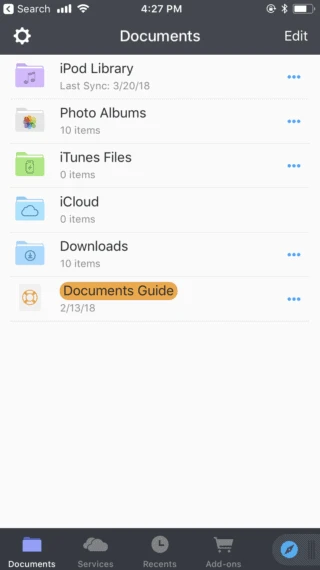
Bước 3: Mở bản tải xuống bằng thanh địa chỉ ở đầu ứng dụng.
Bước 4: Documents sẽ xuất hiện hộp thoại lưu tệp. Bạn có thể đổi tên tệp và thay đổi thư mục tải xuống trước khi bắt đầu. Theo mặc định, các tệp của bạn được lưu vào thư mục “Tải xuống” trong ứng dụng. Khi bạn đã hoàn tất việc đó, hãy nhấn vào nút Lưu ở góc trên cùng bên phải để bắt đầu quá trình tải xuống.
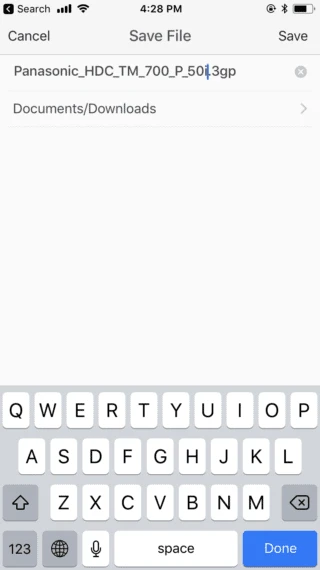
Bước 5: Sau khi tệp đã được tải xuống, bạn có thể nhấp vào biểu tượng con mắt tương ứng với tệp. Thao tác này sẽ mở ra thư mục chứa tệp đã tải xuống. Ngoài ra, bạn có thể đi tới khu vực Tài liệu và tìm thư mục đã chọn trước đó.
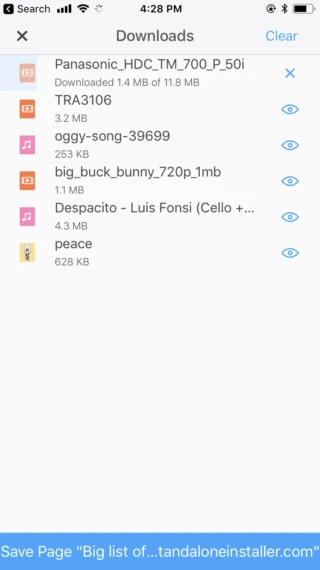
Ứng dụng có thể xử lý nhiều loại tệp và có thể là một trình phát đa phương tiện để phát nhạc và video. Nó có thể là một trình xem tài liệu để đọc các tệp PDF và tài liệu Office hoặc thậm chí nó có thể là một trình mở zip cho iPhone của bạn cho phép bạn giải nén và nén các tệp một cách dễ dàng.